Размещение ярлыков на рабочем столе, панели задач и в меню Пуск является наиболее очевидным способом организации быстрого доступа к программам и файлам, но существует также немало и альтернативных вариантов. Например, использование минималистичного меню-лаунчера, создаваемого программой PopMenu. Это небольшое приложение позволяет создавать меню быстрого запуска, которое может быть вызвано в любой момент нажатием заданной клавиатурной комбинации.
Создание меню для быстрого запуска приложений
После запуска программы вам нужно будет открыть ее настройки из системного трея и создать список приложений или файлов, для которых желаете организовать быстрый доступ.
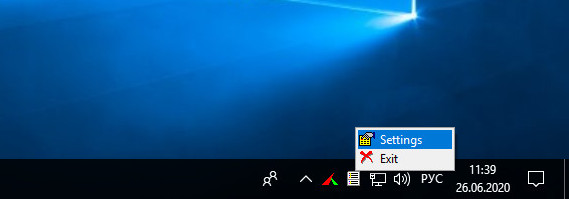
Для этого в правой области окна настроек нажмите кнопку «New». При этом в левой колонке окна появится новый пустой элемент. В поле «Menutitel» введите название будущего пункта меню, а в поле «Command» укажите путь к исполняемому или иному файлу. Вместо пути допускается использование короткой команды.
Как сделать МЕНЮ в Unity? | Scene Management, UI, Tutorial
Поля «Parameters», «Working directory» и «Icon file/path» являются дополнительными. В первом поле вы можете указать параметры запуска файла, во втором поле можно указать рабочую папку файла, в третьем поле указывается путь к иконке.
Ресурсом может служить как отдельное изображение формата ICO, так и сам исполняемый файл приложения. Источником может служить и DLL-библиотека, но при этом вам нужно будет знать индекс включенной в нее иконки. В самом нижнем поле можно выбрать режим открытия окна.
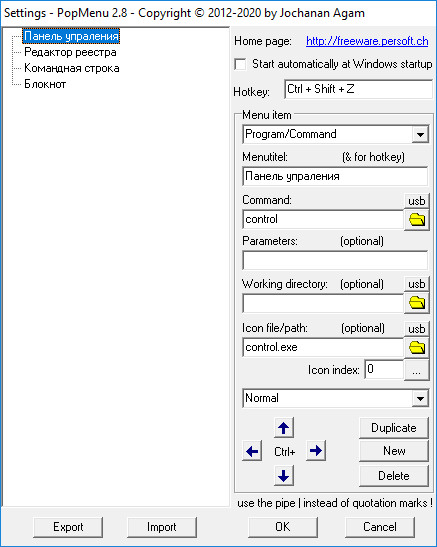
Аналогичным образом формируются все прочие элементы всплывающего меню. По умолчанию меню формируется единым списком, если же вам нужно добавить в него разделители или подпункты, выберите в поле «Menu item» соответствующую опцию.
Последнее, на что следует обратить внимание, это настройка «Hotkey», отвечающая за назначение клавиатурной комбинации, нажатием которой станет вызываться всплывающее меню быстрого запуска. Назначьте удобное вам сочетание клавиш.
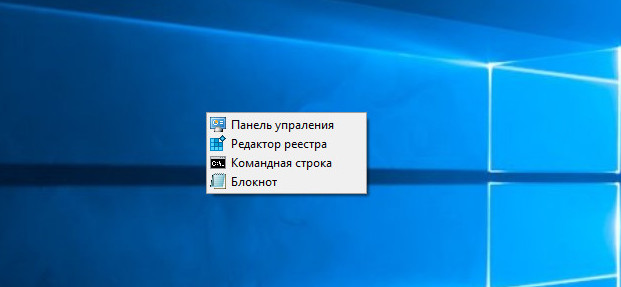
Кстати, вызывать меню быстрого запуска можно также из системного трея кликом левой кнопкой мыши по иконке PopMenu.
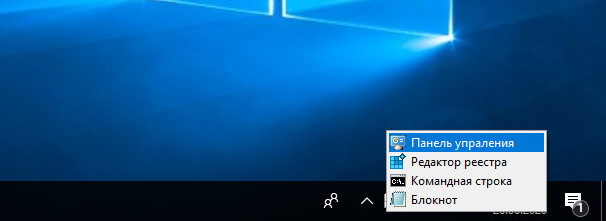
Распространяется этот минималистичный лаунчер на бесплатной основе, установки не требует, опционально поддерживается добавление в автозагрузку Windows, а также экспорт и импорт настроек в конфигурационный INI-файл.
Начальное меню для игры в Unity
Скачать PopMenu — freeware.persoft.ch/program_en.htm
Источник: sibsisadmin.ru
Конструктор AutoPlay меню для создания мультизагруз очных дисков.

Отправлено: 20-Июн-2016 00:05
Программа для создания мультивариантного установочного диска. Тема на OsZone.net
Как вы знаете, для автоматизации установки применяется файл ответов (сценария), который можно разместить как на
флешке, так и на самом установочном диске.
При размещении на флешке недостаток в том, что собственно нужна сама флешка. Преимущества — легко сменить сценарий на ней, флешку можно вообще убрать и получить доступ к обновлению уже установленной OS так и к восстановлению системы, что недоступно при наличии файла ответов.
При размещении файла ответов на самом установочном диске более ничего не требуется, но обновление и восстановление системы более недоступно. Кроме того, это не работает с USB HDD.
В обоих случаях нет возможности выбора между несколькими файлами сценариев автоустановки.
Поэтому мне и захотелось сделать диск с возможностью выбора нескольких вариантов установки как в стандартном так и полностью автоматическом режимах, как это было на мультизагрузочных дисках с XP.
При более плотном знакомстве с предметом выяснилось, что все намного проще, чем в XP. По двум причинам.
1. Установка стартует не из текстового режима как в XP, а из полноценной, хоть и подрезанной 32 бит OS — Windows PE.
2. У setup есть параметр /unattend: с помощью которого можно задать нужный файл ответов.
Setup запускается winpeshl.exe, который вызывается при загрузки WinPE и запускает setup в корне системного диска (для PE — всегда X: )
Идея в следующем — перехватить запуск setup и запустить некую утилиту для выбора, которая потом запустит setup со сценарием автоустановки или без него в зависимости от выбора. Кроме того, добавить запуск Total Commander для сохранения — просмотра файлов пользователя.
Для этого и был адаптирован старый проект авторана, изначально предназначенный для оформления подарочных cd-дисков.
Программа неоднократно переписывалась и добавлялись многие ключевые плюшки.
Основная возможность новой версии — это поиск диска дистрибутива по тег-файлу. Прямое указание setup источника позволяет избежать ошибки «не найден драйвер CD-привода» и позволяет обойтись без переименования «маркерных» setup.exe в sources дистрибутива и загрузочного wim — файла, по которым ищется дистрибутив. Кроме того, можно обойти пересечение $OEM$ папок разных дистрибутивов, размещенных на одном диске.
Такой принцип подходит для систем начиная с Vista и заканчивая 10.
Подробное описание структуры файла конфигурации в архиве. Конфигурация вполне рабочая, можно сразу использовать в своих целях.
Но, у меня не было цели выложить готовую сборку, а была цель дать удобный инструмент.
Альтернативное применение — как меню запуска утилит с флешки, чтобы не копаться по папкам.
Новое в текущей сборке
1. Добавлены новые настройки ButtonPainFrame и ButtonModernMode для оформления в стиле METRO
2. Добавлен экшен #reloadini для загрузки нового файла конфигурации без закрытия программы.
3. Произведена ревизия кода на предмет утечек памяти.
4. Сделан новый скин в METRO — стиле.
5. Ускорен запуск программы.
1. Исправлено — не распознавание a-канала в некоторых картинках.
2. Исправлено — артефакты в 64 bit Windows/WinPe при отрисовке некоторых картинок.
3. Исправлены артефакты при использовании прозрачного фона.
4. Добавлен параметр /ini:имя файла для задания альтернативного имени файла конфигурации.
Новое в версии 3.0
1. Определение буквы дистрибутива по тег-файлу.
2. Создание файлов тегов и системных переменных (как и удаление) из Action
3. Добавлено назначение пользовательских переменных окружения.
4. Добавлено использование системных переменных в заголовках кнопок и меток, обновляемых каждый раз при отображении страницы.
5. Исправил ошибку, приводящую иногда к падению при завершении программы.
6. Добавлено определение типа загрузки BIOS/UEFI
7. Добавлена поддержка радиокнопок и чекбоксов.
8. Добавлена возможность замены переменных в текстовых файлах (файлах ответов)
9. Возможность динамически разрешать — запрещать доступ к элементам управления. 

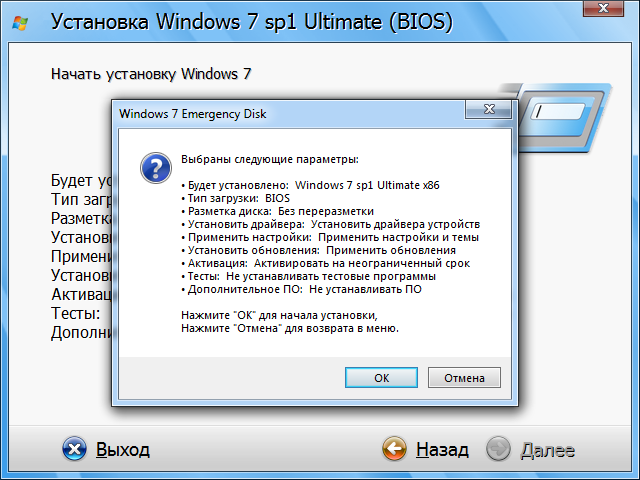
OUT.7z (2 MB, Скачано: 714 раз)
Последний раз редактировалось: BoaSoft (2016-06-26 22:46), всего редактировалось 3 раз(а)

Отправлено: 20-Июн-2016 00:10 (спустя 4 минуты)
Забыл добавить — распространять и использовать программу можно без каких-либо ограничений, в том числе и в коммерческом применении.
Если решили выложить программу на своем сайте или написать статью, где упоминаете применение программы, то желательно указать ссылку на эту тему или на тему на oszone, так как программа развивается и могут быть добавлены новые фичибаги и исправлены старые.
Источник: usbtor.ru
Создание меню автозапуска (autorun)

В прошлой статье «Как записать видео с экрана» я рассказал Вам о том, как записывать видео при помощи программы Camtasia Studio. В этой небольшой статье я расскажу Вам, как создать меню автозапуска (autorun).
Меню автозапуска мы будем создавать при помощи программы «AutoPlay Media Studio», в конце поста Вас ждет видеоурок по работе с этой программой.
Зачем нужно меню автозапуска (autorun)?

Вы, наверное, не раз сталкивались с покупкой различных видеокурсов и видеоуроков на дисках.
После того, как диск вставлен в соответствующий дисковод, то обычно появляется меню автозапуска (в зависимости от настроек компьютера).
Это меню (autoran) позволяет без труда просматривать различные видеоуроки и другое содержимое в нужной последовательности.
Таким образом, Вам не приходится копаться в различных папках в поисках того или иного файла. Меню автозапуска позволяет представить всю информацию наглядно и последовательно, что очень удобно для пользователей.
Меню автозапуска является наиважнейшей частью любого информационного продукта (видеокурса, видеоуроков и т.п.).
Если Вы интересуетесь информационными продуктами, то наверняка не раз сталкивались с различными одностраничными мини-сайтами (продажниками, страницами подписки и т.п.) и иными подобными страницами, на которых представлена информация о товаре (информационном продукте).
На таких страницах обычно представлено описание курса, полиграфия (обложка, коробка, внешний вид диска и т.п.), скриншоты уроков и меню автозапуска.
Так вот, от того насколько качественно и профессионально будут выполнены эти элементы, во многом зависит успех продаж или накопления подписной базы. Здесь вполне уместна поговорка «Встречают по одежке».
Если эта самая одежка будет выполнена качественно, то люди будут обращать на такие продукты внимание на подсознательном уровне, и приобретать их.
Как устроено меню автозапуска?
Любое меню автозапуска содержит страницу, на которой размещаются какие-либо элементы. В зависимости от сложности, меню autorun могут содержать несколько страниц.
Элементами, которые размещаются на страницах, могут быть различные кнопки, графика, видео, flash анимация, текст и т.п.
Элементам могут назначаться определенные события и действия.
События – это то, что происходит при наведении курсора на элемент. Например, изменение цвета (подсветка), всплывающая подсказка, звуковое сопровождение и т.п.
Действия – это то, что происходит при нажатии какой-либо кнопки мыши. Действием может быть, например, запуск видеофайла, переход на web страницу, открытие документа, переход на другую страницу меню автозапуска и т.п.
Меню автозапуска имеют свою структуру папок и файлов, все содержимое, используемое при его создании (видео, графика, звук и т.п.), размещается определенным образом в зависимости от, используемой для создания меню, программы.
Вот пример простейшего autorun меню, которое я делал для своего видеокурса «Как создать блог»:

Здесь имеются кнопки навигации по страницам меню, текстовые ссылки для запуска видеоуроков и ссылки для перехода на различные web-ресурсы.
Программа для создания меню автозапуска Autoplay media studio
Одной из самых популярных и удобных программ для создания меню autorun является Autoplay media studio.
Программа платная, но имеет пробный период на 30 дней. Скачать ее можно здесь.
В открывшемся окне необходимо будет ввести свое имя и e-mail.
Autoplay media studio позволяет создавать профессиональные меню автозапуска, имеет огромное количество различных функций и скриптов, которые позволяют реализовывать любые возможности, которыми наделены другие подобные программы. Кроме того, при помощи Autoplay media studio имеется возможность не только получить готовый продукт, сохранив его в наиболее распространенных форматах, но и записать свой продукт на CD или DVD носители.
Вот такое простенькое меню я создал буквально за 15 минут.

Здесь имеются наиболее часто используемые, при создании меню автозапуска, элементы.
Чтобы не писать огромный пост, я подготовил небольшой видеоурок по работе с Autoplay media studio, в котором я покажу весь процесс создания этого меню.
Желаю приятного Вам просмотра!
На этом у меня все. Теперь Вы знаете, как создать меню автозапуска (autorun) для видеоуроков (видеокурса).
Рекомендую Вам также прочитать мои посты:
Чтобы не пропустить выход новых постов рекомендую Вам подписаться на обновления моего блога.
P.S. Буду Вам очень благодарен, если Вы поделитесь ссылочкой на этот пост со своими друзьями в социальных сетях!
С уважением, Александр Бобрин
Источник: asbseo.ru